win10开发者选项在哪打开 win10打开开发者模式操作步骤
更新时间:2022-11-19 11:40:00作者:runxin
在win10系统中,开发者模式开启之后,在将应用提交给微软进行测试和认证前,用户可以先在本地计算机上进行部署和测试,可是很多用户对于win10系统中自带的开发者选项都不知道怎么打开,对此win10开发者选项在哪打开呢?接下来小编就给大家介绍win10打开开发者模式操作步骤。
具体方法:
1.在Windows10系统点击左下角的开始按钮,在弹出的菜单中点击左侧边栏的设置按钮。
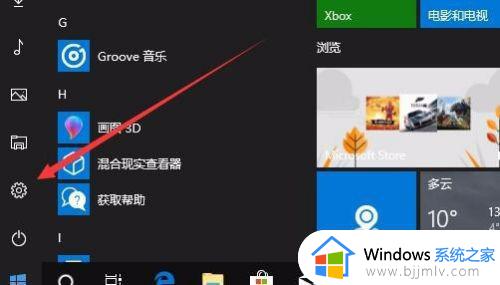
2.在打开的Windows设置窗口中,点击更新和安全图标。
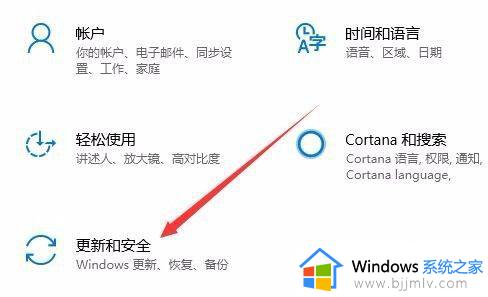
3.在打开的新窗口中点击左侧边栏的开发者选项菜单项。
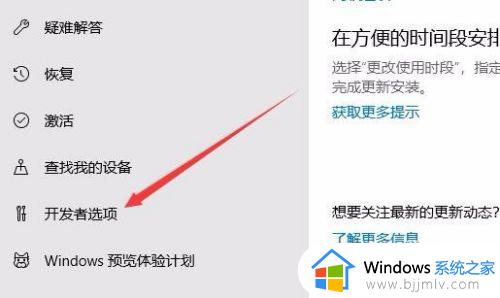
4.在右侧的窗口中可以看到开发人员模式设置项。
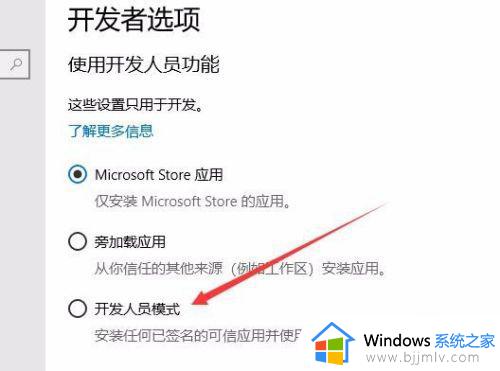
5.选中开发人员模式设置横后,会弹出确认启定启用开发人员模式的提示,点击是按钮即可。

6.这时已选中了开发人员模式一项,另外记得打开允许USB连接和本地网络发现你的设备下面的开关。
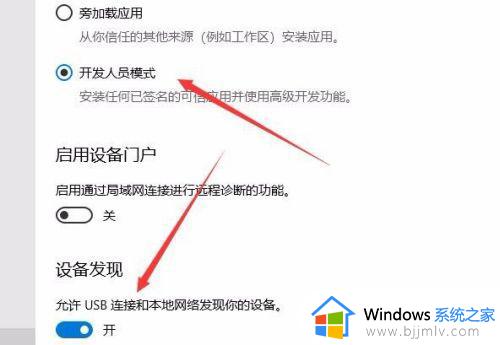
以上就是小编告诉大家的win10打开开发者模式操作步骤了,有需要的用户就可以根据小编的步骤进行操作了,希望能够对大家有所帮助。
win10开发者选项在哪打开 win10打开开发者模式操作步骤相关教程
- win10开发者模式有什么用?win10开发者模式怎么打开
- win10如何打开internet选项 win10的internet选项在哪里打开
- win10iis在哪打开?win10打开iis的步骤
- win10辅助功能选项在哪打开 win10电脑的辅助功能怎么打开
- win10的游戏模式怎么开启 win10游戏模式在哪里打开
- win10打开方式没有默认选项怎么办 win10如何更改默认打开方式
- win10打开运行对话框操作步骤 win10如何打开运行对话窗口
- win10性能模式在哪 win10开启性能模式的步骤
- win10文件夹选项怎么打开 win10系统文件夹选项在哪
- win10打开终端怎么操作 win10在哪里打开终端
- win10如何看是否激活成功?怎么看win10是否激活状态
- win10怎么调语言设置 win10语言设置教程
- win10如何开启数据执行保护模式 win10怎么打开数据执行保护功能
- windows10怎么改文件属性 win10如何修改文件属性
- win10网络适配器驱动未检测到怎么办 win10未检测网络适配器的驱动程序处理方法
- win10的快速启动关闭设置方法 win10系统的快速启动怎么关闭
热门推荐
win10系统教程推荐
- 1 windows10怎么改名字 如何更改Windows10用户名
- 2 win10如何扩大c盘容量 win10怎么扩大c盘空间
- 3 windows10怎么改壁纸 更改win10桌面背景的步骤
- 4 win10显示扬声器未接入设备怎么办 win10电脑显示扬声器未接入处理方法
- 5 win10新建文件夹不见了怎么办 win10系统新建文件夹没有处理方法
- 6 windows10怎么不让电脑锁屏 win10系统如何彻底关掉自动锁屏
- 7 win10无线投屏搜索不到电视怎么办 win10无线投屏搜索不到电视如何处理
- 8 win10怎么备份磁盘的所有东西?win10如何备份磁盘文件数据
- 9 win10怎么把麦克风声音调大 win10如何把麦克风音量调大
- 10 win10看硬盘信息怎么查询 win10在哪里看硬盘信息
win10系统推荐